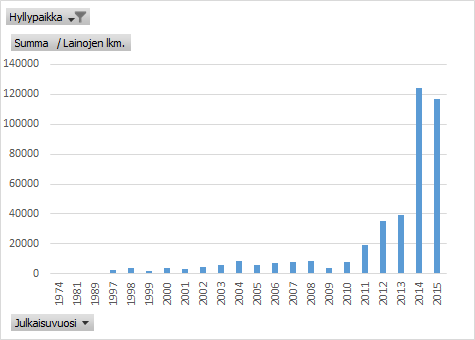©Juhani Linna, Aulikki Hyrskykari
Pivot-taulukoiden avulla voidaan tehdä vuorovaikutteisia yhteenvetoja toisista taulukoista. Ne ovat parhaimmillaan silloin, kun on tarpeen analysoida isoja datamääriä eli taulukoita, joista on vaikeaa hahmottaa kulloinkin tarpeellista tietoa. Melko usein on esimerkiksi tarpeen selventää, montako kertaa suhteessa toisiinsa tietyt merkkijonot toistuvat koko taulukossa, tai miten aineiston miehet ja naiset eroavat toisistaan. Yrityskäytössä yleinen käyttökohde on erilaisten seurantaraporttien laadinta.
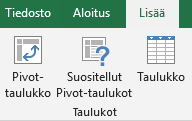 Pivot-taulukko luodaan Lisää (Insert) -välilehden valinnalla Pivot-taulukko (Pivot-table). Suoraviivaisissa tapauksissa valinta Suositellut Pivot-taulukot voi tuoda nopeamman ratkaisun. Koska pivotoinnissa Excel pyrkii tekemään päätelmiä taulukon rakenteeseen liittyen, on erittäin suositeltavaa, että lähdetaulukot ovat ns. listamuotoisia eli niissä on otsikkorivi ja sen alla tietorivit. Jokaisella sisältöä omaavalla sarakkeella tulisi olla otsikko. Tyhjät rivit on hyvä poistaa ennen Pivot-taulukon luomista, tyhjät solut eivät niinkään haittaa. Jos lähdetaulukon muoto ja sisältö ovat rikkonaisia, Pivot-taulukkoa voi olla hankala tai jopa mahdoton hyödyntää.
Pivot-taulukko luodaan Lisää (Insert) -välilehden valinnalla Pivot-taulukko (Pivot-table). Suoraviivaisissa tapauksissa valinta Suositellut Pivot-taulukot voi tuoda nopeamman ratkaisun. Koska pivotoinnissa Excel pyrkii tekemään päätelmiä taulukon rakenteeseen liittyen, on erittäin suositeltavaa, että lähdetaulukot ovat ns. listamuotoisia eli niissä on otsikkorivi ja sen alla tietorivit. Jokaisella sisältöä omaavalla sarakkeella tulisi olla otsikko. Tyhjät rivit on hyvä poistaa ennen Pivot-taulukon luomista, tyhjät solut eivät niinkään haittaa. Jos lähdetaulukon muoto ja sisältö ovat rikkonaisia, Pivot-taulukkoa voi olla hankala tai jopa mahdoton hyödyntää.
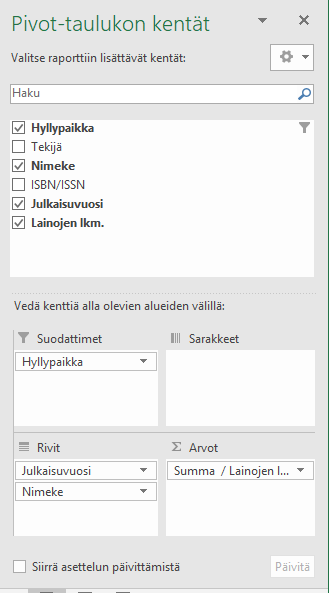
Pivot-taulukkotyökalussa määritellään ensimmäiseksi data-alue, josta taulukko luodaan. Oletusarvoisesti tämä on koko aktiivisen lomakkeen tietoja sisältävä alue, mikä usein onkin hyvä lähtökohta. Varsinainen Pivot-taulukko muodostetaan tämän jälkeen, kun lähdetaulukosta (tai taulukoista) poimittuja kenttiä lisäillään hiirellä raahamalla neljään eri alueeseen (kuva oikealla).
Sarakkeet ja rivit ovat alueista yksiselitteisimpiä: Niihin raahattujen kenttien sisällöt ilmestyvät Pivot-taulukossa sarakeotsikoiksi ja riviotsikoiksi. Sarakeotsikoiksi aiotussa kentässä ei kuitenkaan saa olla liikaa erilaista sisältöä – maksimi on useimmiten 256 saraketta, mikä tosin sekin on liikaa koko taulukon hahmottamiseen. Suodattimet -alue toimii hyvin samaan tapaan kuin suodattaminen tavallistenkin taulukkojen puolella – lisää tähän kenttä (tai kentät), jonka perusteella haluat suodattaa tietoja. Arvot -alue on ehkä mielenkiintoisin, ja siihen laitetulle kentälle voidaan tehdä itse valittuja laskutoimituksia kuten yhteenlaskuja. Kuvan esimerkissä Lainojen lukumäärä -kenttään sovelletaan summafunktiota. Alueiden merkityksen oppii parhaiten kokeilemalla.
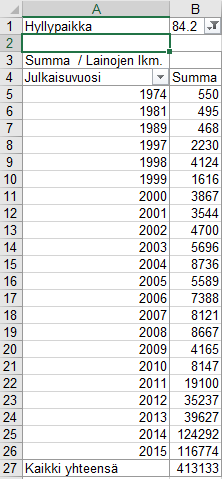 Yksinkertainen,valmis Pivot-taulukko edellä kuvatuilla valinnoilla näyttää vasemmalla kuvatun kaltaiselta. Alunperin yksittäisten kirjojen lainausmääristä kertovasta tuhannen rivin taulukosta on suodatettu näkyviin suomenkielinen kertomakirjallisuus (luokka 84.2), ja lainausmäärä vuosittain. Taulukkonäkymää voidaan muokata automaattisesti luotujen valikkojen avulla, jotka toimivat myös kun taulukosta luodaan kaavio – kuten kuvassa alla.
Yksinkertainen,valmis Pivot-taulukko edellä kuvatuilla valinnoilla näyttää vasemmalla kuvatun kaltaiselta. Alunperin yksittäisten kirjojen lainausmääristä kertovasta tuhannen rivin taulukosta on suodatettu näkyviin suomenkielinen kertomakirjallisuus (luokka 84.2), ja lainausmäärä vuosittain. Taulukkonäkymää voidaan muokata automaattisesti luotujen valikkojen avulla, jotka toimivat myös kun taulukosta luodaan kaavio – kuten kuvassa alla.